
32位 占存:4.83G 時間:2025-06-05
軟件介紹: Windows 10 32位家庭版是微軟針對家庭用戶推出的操作系統版本,具備流暢、安全、易用的特點,適...
Windows 10 32位家庭版是微軟針對家庭用戶推出的操作系統版本,具備流暢、安全、易用的特點,適合日常辦公、學習和娛樂場景,那么Windows 10 32位 家庭版怎么安裝?Windows 10 32位 家庭版安裝的方法?下面就讓小編給大家解答下吧!

Windows 10 32位 家庭版怎么安裝?
一、準備工作
備份數據:在安裝新系統之前,務必備份計算機中的重要數據,因為安裝過程會格式化系統分區,導致數據丟失。
準備U盤:下載系統后準備一個8GB或更大容量的U盤,并確保其數據已備份,因為制作啟動盤會格式化U盤。
制作啟動盤:下載并安裝UltraISO或其他類似軟件,使用這些軟件將下載的ISO文件寫入U盤,制作啟動盤。
二、設置U盤啟動
插入U盤:將制作好的啟動U盤插入需要安裝系統的電腦。
進入BIOS設置:重啟電腦,在開機過程中按下相應的快捷鍵(如F2、F12、Del等,具體取決于計算機品牌和型號)進入BIOS設置。
設置U盤為第一啟動項:在BIOS設置中,找到“Boot”或“啟動”選項,將U盤設置為第一啟動項。保存BIOS設置并退出,計算機將自動從U盤啟動。
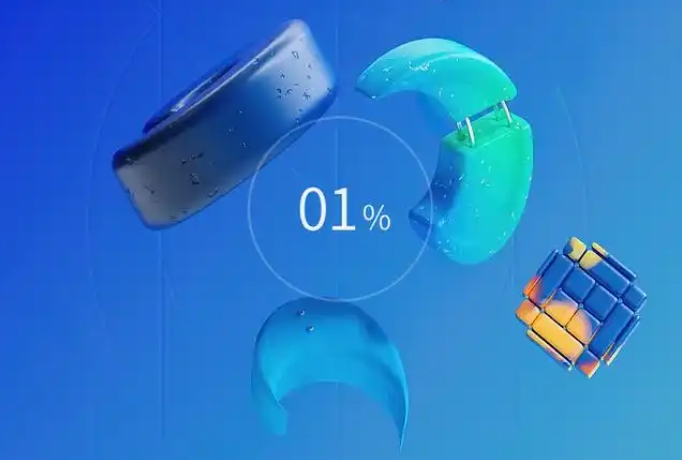
三、安裝Windows 10 32位家庭版
選擇安裝語言等選項:進入Windows安裝界面后,選擇語言、時間和貨幣格式、鍵盤和輸入法等選項,然后點擊“下一步”。
開始安裝:點擊“現在安裝”按鈕,開始安裝Windows 10系統。如果暫時沒有產品密鑰,可以選擇“我沒有產品密鑰”,后續可以通過購買正品密鑰激活操作系統。
選擇安裝類型:選擇“自定義:僅安裝Windows(高級)”。
選擇安裝分區:選擇要安裝Windows的硬盤分區,建議格式化目標分區以確保純凈的系統環境。點擊“下一步”開始安裝,等待安裝過程完成。期間電腦可能會重啟多次,這是正常現象。
四、完成初始設置
設置地區和鍵盤布局:安裝完成后,進入Windows 10初始設置界面。選擇地區、鍵盤布局等選項。
連接網絡(可選):根據需要連接網絡。
設置賬戶和密碼:設置賬戶和密碼。如果不需要密碼,可以直接點擊“下一步”跳過。
進行隱私設置:根據個人需求進行隱私設置和其他自定義設置。
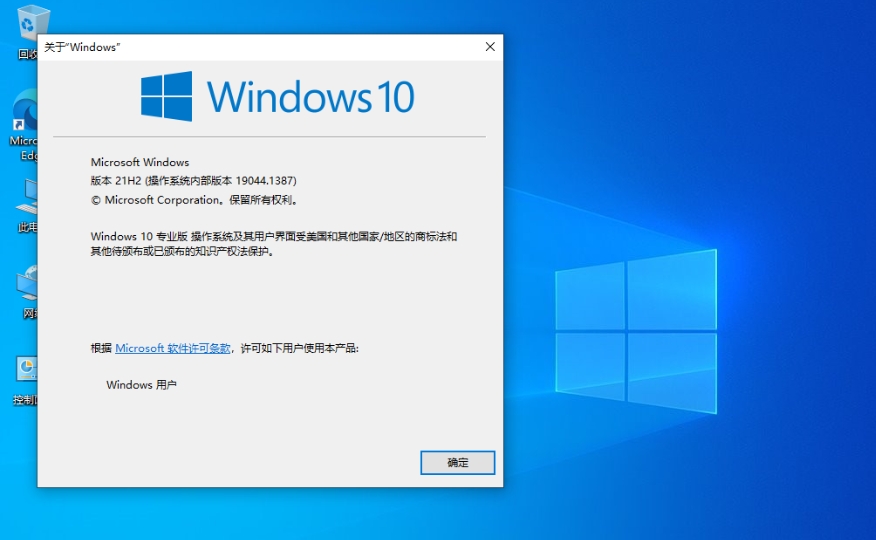
以上就是華軍小編為您整理的Windows 10 32位 家庭版怎么安裝?Windows 10 32位 家庭版安裝的方法啦,希望能幫到您。